Download Transferir
Transcript
Utilizar a bateria recarregável de iões de lítio Instalar a bateria recarregável de iões de lítio 1. Certifique-se de que o trinco da bateria está levantado e, em seguida, insira a bateria no compartimento da bateria com a tampa da bateria instalada na mesma. Certifique-se de que a extremidade com terminais da bateria está virada para dentro. RJ-3050 Manual do Utilizador Português Obrigado por ter adquirido a impressora móvel Brother RJ-3050. Leia o Manual do Utilizador e o Guia de Segurança de Produto incluídos antes de utilizar a impressora. Para obter instruções detalhadas de funcionamento, consulte o Guia On-line do Utilizador (no Brother Solutions Center, em http://support.brother.com/). Sugerimos que mantenha estes documentos num local acessível para futuras consultas. Para transferir os manuais mais recentes, visite o Brother Solutions Center (http://support.brother.com/), onde também pode obter os controladores e utilitários mais recentes para a sua impressora, ler perguntas frequentes (FAQ) e sugestões de resolução de problemas ou saber mais sobre soluções especiais de impressão. 2. Com a bateria inserida e enquanto pressiona ligeiramente a bateria para o interior da cavidade, baixe o trinco da bateria até ouvir um estalido, travando a bateria no devido lugar. Impresso na China LBD542001 Desembalar a RJ-3050 Retirar a bateria recarregável de iões de lítio Verifique se a embalagem contém o seguinte antes de utilizar a impressora. Enquanto pressiona ligeiramente a bateria, levante o trinco da bateria para a destravar e, em seguida, retire a bateria. Ligar ou desligar a impressora Para ligar: prima sem soltar o botão de energia até que o indicador de ENERGIA se acenda a verde. Para desligar: prima sem soltar o botão de energia até que o indicador de ESTADO se acenda a vermelho. Impressora Bateria recarregável de iões de lítio Mola para cinto Guia de Segurança de Produto Parafusos Phillips NOTA NÃO retire a bateria nem a ficha de alimentação de corrente para desligar a impressora até que o indicador de ESTADO se apague. Recarregar a bateria de iões de lítio Manual do Utilizador 1. 2. Descrição geral 9 8 7 3. 6 10 11 12 1 2 3 4 5 6 13 14 15 16 Compartimento da bateria Trinco da bateria Porta mini-USB Conetor de corrente contínua (CC) Patilha de abertura da tampa Tampa do compartimento do rolo RD 7 Saída de papel 8 Indicador da bateria 9 Indicador de ESTADO 10 Indicador de ENERGIA 11 Botão (Energia) (Para ligar/desligar a impressora) 1 2 3 4 5 12 Botão (Alimentação) (Para alimentar o papel ou imprimir as definições da impressora) 13 Botão de WiFi 14 Indicador de Wi-Fi 15 Botão de Bluetooth (Para comunicar com o seu computador equipado com Bluetooth/adaptador de Bluetooth ou com o seu ponto de acesso/router de rede) 16 Indicador de Bluetooth Certifique-se de que a bateria recarregável de iões de lítio está instalada na impressora. Utilize o transformador de corrente e o cabo de alimentação de CA para ligar a impressora a uma tomada de alimentação de CA (consulte Ligar a uma tomada de alimentação de CA (opcional)) ou utilize o carregador de isqueiro para ligar a impressora a uma tomada de alimentação de CC (consulte Ligar a uma tomada de alimentação de CC (opcional)). O indicador luminoso da bateria acende-se a laranja quando a bateria está a carregar. Quando a bateria recarregável de iões de lítio estiver totalmente carregada, o indicador luminoso da bateria apaga-se. Desligue o transformador de corrente ou o carregador de isqueiro do conetor de CC. Para obter mais detalhes, consulte o Guia On-line do Utilizador. Ligar a uma tomada de alimentação de CA (opcional) Ligue a impressora a uma tomada de alimentação de CA próxima para carregar a bateria recarregável. 1. 2. 3. Ligue o transformador de corrente à impressora. Ligue o cabo de alimentação de CA ao transformador de corrente. Ligue o cabo de alimentação de CA a uma tomada de alimentação de CA próxima (100-240 V CA, 50/60 Hz). 1 2 1 2 Transformador de corrente Cabo de alimentação de CA Ligar a uma tomada de alimentação de CC (opcional) 3. Ligue a impressora à tomada de alimentação de 12 V CC do seu veículo (isqueiro, etc.) para carregar a bateria recarregável. 1. 2. Enquanto mantém levantada a patilha de ajuste das guias do rolo (1), empurre ambas as guias do rolo (2) para se ajustarem à largura do rolo. Certifique-se de que o rolo RD está posicionado a direito no compartimento do rolo RD. Ligue o carregador de isqueiro à tomada de alimentação de 12 V CC do veículo. Ligue o carregador de isqueiro à impressora. 1 1 4. Carregador de isqueiro NOTA Também é possível utilizar um carregador da bateria (opcional) e um suporte (opcional) para o carregamento. Imprimir recibos 1. 2. 3. 4. 5. 6. Feche o compartimento do rolo RD ao pressionar o centro da tampa até encaixar em posição. Retirar o rolo RD 1. Pressione a patilha de abertura da tampa e, em seguida, abra a tampa do compartimento do rolo RD. Instale o controlador da impressora e o software que transferiu da página Web. (Consulte a secção Instalar os controladores.) Certifique-se de que a impressora é alimentada através de uma bateria carregada. Insira o rolo RD. Prima sem soltar o botão (Energia) para ligar a impressora. O indicador de ENERGIA deve acender-se a verde. Ligue a impressora a um computador ou dispositivo portátil através de um cabo USB, Bluetooth ou Wi-Fi. 2. Imprima recibos. Enquanto mantém pressionadas as patilhas de libertação do rolo, incline ligeiramente as guias do rolo e retire o rolo. O rolo pode ser retirado sem alterar a posição das guias do rolo. Não incline nem force em demasia as guias do rolo. Caso contrário, pode partir uma ou ambas as guias do rolo. Para obter mais detalhes, consulte o Guia On-line do Utilizador. 1 Instalar o rolo RD 1. Pressione sem soltar a patilha de abertura da tampa para abrir a tampa do compartimento do rolo RD. 1 2 1 1 1 2. Patilha de abertura da tampa Abra as guias do rolo ao levantar a patilha de ajuste das guias do rolo (1) e puxe as guias do rolo para fora. Insira um rolo RD no compartimento do rolo RD, com o rolo a ser alimentado pela parte inferior, como ilustrado. 2 1 1 2 Patilha de ajuste das guias do rolo Guias do rolo Patilhas de libertação do rolo Fixar a mola para cinto Indicadores LED Quando utilizar a impressora fora do escritório, pode fixar a mola para cinto incluída na impressora e prender a mola no seu cinto. = Indicador aceso 1. = Indicador intermitente = O indicador pisca 1 ou 2 vezes em cada cor e depois apaga-se = O indicador está aceso ou intermitente em qualquer cor ou padrão = Indicador apagado Aperte os parafusos de cabeça Phillips na parte traseira da impressora, como ilustrado. 2 1 (apagado) Exemplo: V ENERGIA 1 2 2. Mola para cinto Parafuso Phillips = Indicador intermitente a verde ESTADO (Wi-Fi) Ligado Tampa do rolo aberta L A receber dados A transferir dados V V Erro Erro de impressão Erro de alimentação Erro de tampa aberta Erro de comunicação Erro de processamento de imagem Erro de pesquisa de base de dados Erro de ausência de modelo Erro de pesquisa de ponto de acesso Erro de ligação ao ponto de acesso Erro de segurança E IMPORTANTE • • Certifique-se de que a mola para cinto está devidamente fixa na impressora. Existe um risco de ferimentos se a mola para cinto não estiver devidamente fixa e a impressora cair. Certifique-se de que a mola para cinto está devidamente fixa no cinto do utilizador. Existe um risco de ferimentos se a mola para cinto não estiver devidamente fixa e a impressora cair. Instalar os controladores Instale o controlador da impressora e o software P-touch Editor antes de utilizar a impressora. 1. 2. E E E E (apagado) A A Faça duplo clique no ficheiro executável (.exe) transferido e siga as instruções no ecrã para prosseguir com a instalação. Na caixa de diálogo de seleção dos elementos a instalar, escolha o software necessário. A A definir WPS (Uma vez por segundo) A A Para que a impressora e o seu computador equipado com Bluetooth ou adaptador de Bluetooth possam comunicar, tem primeiro de emparelhar a impressora com o computador ou dispositivo portátil através do software de gestão de Bluetooth. (Uma vez por segundo) L (apagado) A L (apagado) A Prima sem soltar o botão (Energia) para ligar a impressora e, em seguida, prima o botão de WiFi. A comunicação Wi-Fi está agora disponível. Para obter mais detalhes, consulte o Guia On-line do Utilizador. A emparelhar com Bluetooth A reinicializar A Formatação concluída (Quando [Dados da impressão depois de imprimir] estiver definido como [Apagar todos os dados de impressão]) Ligação Wi-Fi Para que a impressora e o seu ponto de acesso ou router de rede comuniquem, tem primeiro de instalar o controlador da impressora e a Ferramenta de definições da impressora. Bluetooth ativado A Prima sem soltar o botão (Energia) para ligar a impressora e, em seguida, prima o botão de Bluetooth. IMPORTANTE Erro do sistema Comunicação sem fios ativada, ligada A IMPORTANTE Utilize o seu software de gestão de Bluetooth para encontrar a impressora. A comunicação Bluetooth está agora disponível. Erro Erro da bateria Erro de armazenamento em massa Comunicação sem fios ativada, não ligada (Uma vez a cada 3 segundos) Ligação por Bluetooth 2. (apagado) A Visite o nosso site (http://www.brother.com/inst/) e transfira o programa de instalação do software e os documentos. Ligações a redes sem fios 1. Descrição (Bluetooth) V Prenda a mola no seu cinto. V = Verde L = Laranja E = Encarnado A = Azul A arrefecer L V V (apagado) V V (apagado) V E (apagado) Em modo de (apagado) armazenamento de massa A A processar ficheiro no modo de armazenamento de massa (apagado) A inicializar Descrição (Bateria) L A bateria tem de ser recarregada (Uma vez por segundo) L (Duas vezes a cada 4 segundos) L (Uma vez a cada 4 segundos) Nível de carga da bateria recarregável: fraca Nível de carga da bateria recarregável: a meio A carregar L Nível de carga da bateria recarregável: cheia Carregamento concluído (apagado) Imprimir as informações de configuração da impressora Pode utilizar o botão (Alimentação) para imprimir um relatório que enumera as seguintes definições da impressora: Versão do programa Histórico de utilização da impressora Padrão de teste de pontos em falta Informações de definições da impressora Lista de dados transferidos Informações de definições da rede NOTA • Manutenção da impressora A manutenção da impressora pode ser efetuada conforme necessário. Contudo, alguns ambientes podem exigir que a manutenção seja feita com maior frequência (por exemplo, onde haja poeiras). Manutenção da cabeça de impressão Utilize uma cotonete para limpar a cabeça de impressão. • 1. 2. 3. 1 Pode utilizar a Ferramenta de definições da impressora para definir antecipadamente os elementos que serão impressos. O nome do nó aparece nas definições da impressora. O nome do nó predefinido é “BRWxxxxxxxxxxxx”. (“xxxxxxxxxxxx” baseia-se no endereço MAC/endereço Ethernet da sua impressora.) Certifique-se de que foi carregado um rolo de papel de recibo de 76,2 mm e que a tampa do compartimento do rolo RD está fechada. Ligue a impressora. Prima sem soltar o botão (Alimentação) até que o indicador de ENERGIA fique intermitente a verde. As definições serão impressas. NOTA • • Para imprimir as informações de configuração da impressora, recomendamos que utilize papel de recibo de 76,2 mm. Esta operação também pode ser realizada através da Ferramenta de definições da impressora. Para obter mais detalhes, consulte o Guia On-line do Utilizador. 1 Cabeça de impressão Manutenção do rolo Utilize fita adesiva ou um pano que não largue pelo para eliminar a sujidade do rolo. Após a limpeza do rolo, certifique-se de que não há pelo ou outros materiais remanescentes no rolo. 2 2 Rolo Manutenção da saída de papel Se a saída de papel ficar suja, prima sem soltar o botão (Energia) para desligar a impressora e limpe-a com um pano ligeiramente humedecido com álcool isopropílico. 3 3 Saída de papel Endereços na Internet Site global da Brother: http://www.brother.com Brother Developer Center: http://www.brother.com/product/dev/ Para aceder às respostas a perguntas frequentes (FAQ), suporte ao produto e questões técnicas, bem como atualizações de controladores e utilitários: http://support.brother.com/




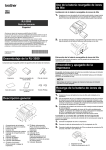
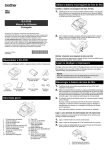
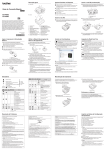







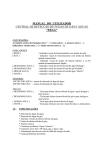
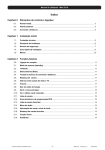
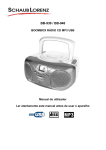



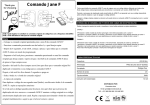
![e, em seguida, clique em [OK].](http://vs1.manualzilla.com/store/data/006041527_1-e60f27174a145f9678da70caa82fcb7d-150x150.png)